Je to niečo, čo sa skôr či neskôr stane. Otvoríte aplikáciu, ktorú potrebujete použiť, aby ste dostali iba chybové hlásenie alebo aby sa aplikácia neotvorila vôbec. Dobrou správou je, že existuje niekoľko tipov, ktoré môžete skúsiť znova spustiť a spustiť aplikáciu Windows Photo.
Nasledujúce tipy sú vhodné aj pre začiatočníkov, takže aj keď si s technológiou nerozumiete, stále ich budete môcť používať. Navyše vám nezaberú veľa času.
Obnovte aplikáciu Windows Photo App
Možno, že aplikácia potrebuje len dobrý reset. Ak chcete obnoviť aplikáciu Windows Photo, prejdite na:
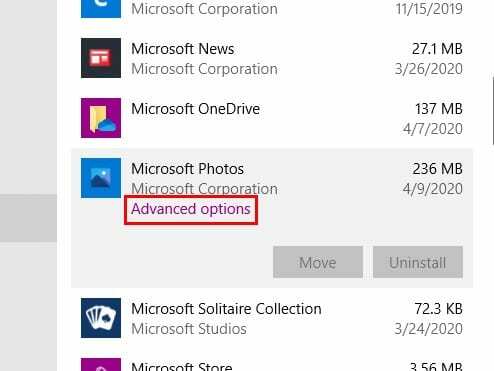
- nastavenie
- aplikácie
- Posúvajte sa nadol, kým nenájdete aplikáciu Microsoft Photo App
- Kliknite naň
- Kliknite na Rozšírené možnosti
- Vyhľadajte a kliknite na tlačidlo Obnoviť
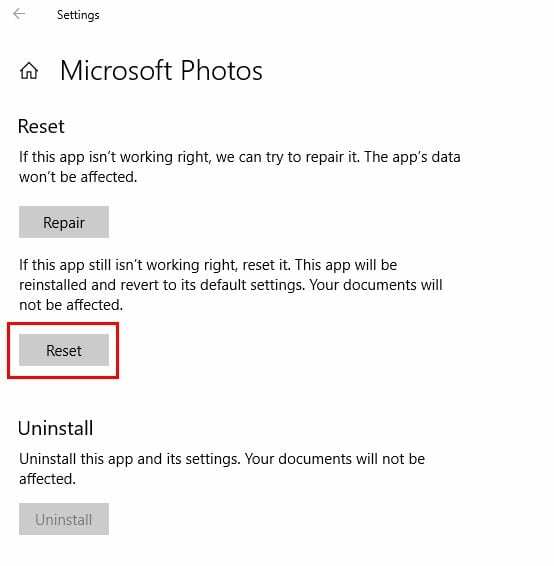
Ak možnosť resetovania nefunguje, môžete vyskúšať iné možnosti, ako napr ukončiť alebo Repair.
Aktualizujte aplikáciu Microsoft Photo App
Riešením môže byť aj uprený pohľad do tváre. Ak chcete zistiť, či existuje aktualizácia pre aplikáciu Fotografie, prejdite do obchodu Microsoft Store a vyhľadajte aplikáciu Fotografie. Ak na vás čaká aktualizácia, zobrazí sa tlačidlo, na ktoré môžete kliknúť.
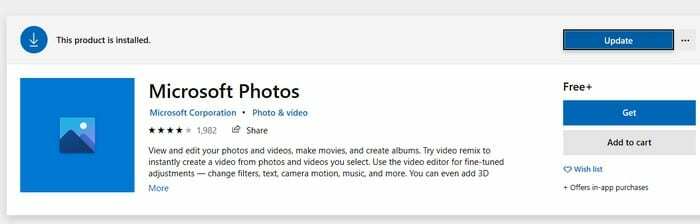
Znova nainštalujte aplikáciu Microsoft Photo App
Ak žiadny z vyššie uvedených tipov nefungoval, možno je čas preinštalovať aplikáciu. V nastaveniach počítača nenájdete možnosť odinštalovať aplikáciu. Ak to chcete urobiť, budete musieť otvoriť súbor PowerShell (správca).
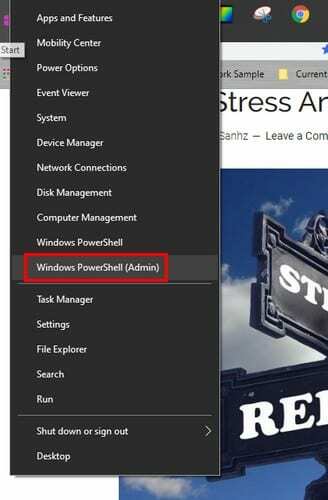
Keď je PowerShell otvorený, zadajte nasledujúci príkaz:
- get-appxpackage *Microsoft. Windows. Fotografie* | remove-appxpackage
Po dokončení procesu sa vráťte do obchodu Microsoft Store a znova nainštalujte aplikáciu Fotografie.
Záver
Dôvodov, prečo sa aplikácia Fotky rozhodla vstúpiť do štrajku, môže byť veľa, ale mala by byť v prevádzke s týmito rýchlymi tipmi. Pokiaľ existujú aplikácie, nemáte inú možnosť, ako sa s takýmito vecami zaoberať. Ktorú možnosť vyskúšate ako prvú?